Wi-Fi-Assist kann Ihnen bei schwacher WLAN-Abdeckung helfen für Ihr iPhone oder Ihr mit Mobilfunk ausgestattetes iPad, indem Sie zu Mobilfunkdaten wechseln, wenn die Das aktuelle Wi-Fi-Netzwerk funktioniert nicht konsequent. Aber was ist mit der Rückseite? Wenn Sie in einem Gebiet mit schlechter Mobilfunkabdeckung leben, können Sie Ihre Internetverbindung verbessern, indem Sie verlangen, dass Ihr iPhone Wi-Fi verwendet? Nicht genau – und es hängt von Ihrem iPhone- oder iPad-Modell ab.
Bei einem iPhone mit iOS 14 oder früher oder einem iPad mit iPadOS 14 oder früher bevorzugt das Betriebssystem Wi-Fi für Ihre Internetverbindung anstelle von Mobilfunk. Ihr iPhone oder iPad sucht kontinuierlich nach Wi-Fi-Netzwerken, während Sie Mobilfunkdaten verwenden. Wenn Ihr Gerät ein geeignetes Wi-Fi-Netzwerk findet, verlassen sich iOS und iPadOS auf Ihre Einstellungen > Wi-Fi-Optionen, was als nächstes zu tun ist.
Stellen Sie sicher, dass Ask to Join Networks auf eingestellt ist Fragen, und Sie werden immer aufgefordert, wenn ein Netzwerk in der Nähe entdeckt wird. Wenn Sie sich zuvor damit verbunden haben, tritt Ihr Gerät automatisch bei; Andernfalls bedeutet die Option Ask, dass Sie aufgefordert werden.
Mit Auto-Join Hotspot kann Apple persönliche Hotspots in der Nähe erkennen, denen Sie beitreten können: Ihr eigener auf einem iPhone, das nicht Ihr aktuelles Gerät ist, ein verfügbarer auf einem iPhone, das jemandem in Ihrer Familienfreigabegruppe gehört, wenn Sie in einer sind, oder auf einem, das auf „Anderen den Beitritt erlauben“ eingestellt ist, obwohl Sie das wissen müssen Passwort.
Die Ausnahme kommt mit iOS 15/iPadOS 15, das eine neue Option einführt, beginnend mit iPhone 12-Modellen und mehreren iPads Modelle: das iPad Pro der 5. Generation (12,9 Zoll), das iPad Pro der 3. Generation (11 Zoll), das iPad Air der 5. Generation und das iPad der 6. Generation Mini. Mit iOS 15/iPadOS 15 oder höher und einem dieser oder neueren Gerätemodelle, wenn Sie einen 5G-Plan haben und ein 5G-Netzwerk verfügbar ist, bevorzugt Ihr Gerät in vielen Fällen 5G-Mobilfunkdaten anstelle einer Wi-Fi-Verbindung Fälle.
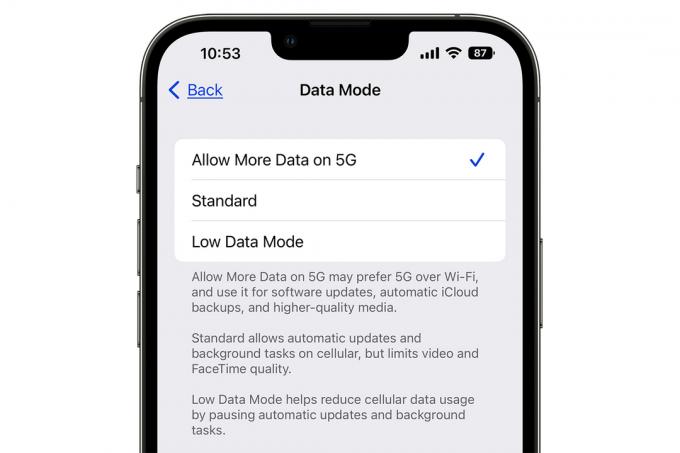
Datenmodus in iOS 15.
Gießerei
Die Option heißt Allow More Data on 5G und Sie finden sie in Einstellungen > Mobilfunk/Mobilfunkdaten > Mobilfunkdatenoptionen > Datenmodus. Wenn der Datenmodus auf Mehr Daten auf 5G zulassen eingestellt ist, kann Ihr iPhone oder iPad das 5G-Netzwerk anzapfen, wenn es schneller oder schneller liefern kann konsistentere Leistung als das verbundene Wi-Fi für bestimmte Aufgaben, wie das Streamen von Videos und das Ausführen von iCloud Sicherungen. Sie können dies jedoch auf Standard ändern, der das 5G-Netzwerk nur für Updates und bestimmte Hintergrundaufgaben verwendet, oder auf Low Data Mode, der dies vermeidet Verwenden des Mobilfunknetzes für Hintergrundaufgaben und automatische Updates, obwohl das andere Netzwerkverhalten weiterhin vom Wi-Fi-Assistenten gesteuert wird Einstellung.
Sie können Ihr iPhone oder iPad davon abhalten, sich in ein Mobilfunknetz einzuwählen, wenn es seine Wi-Fi-Verbindung verliert. Für die meisten Menschen ist ein Internetdienst besser als keiner, aber wenn die Mobilfunkdaten an Ihrem aktuellen Standort so unregelmäßig sind, dass es frustrierend ist, sie zu verwenden, ziehen Sie es vielleicht vor, abgeschnitten zu werden. Gehen Sie in diesem Fall zu Einstellungen > Mobilfunk und wechseln Mobilfunkdaten aus. (Sie können auch das Kontrollzentrum einblenden und auf das Mobilfunksymbol tippen.) Dadurch werden auch eingehende Anrufe über das Mobilfunknetz verhindert.
Tipp: Wenn Sie sicherstellen möchten, dass Sie Sprachanrufe mit Ihrem Mobilfunkanbieter über Wi-Fi statt über Mobilfunk tätigen, Stellen Sie sicher, dass WLAN-Anrufe aktiviert sind– oder dass Ihr Anbieter es anbietet.
Lesen Sie auch: Wi-Fi oder 4G funktioniert nicht: So beheben Sie Internetprobleme auf dem iPhone.
Dieser Mac 911-Artikel ist die Antwort auf eine Frage von Macworld-Leser Terry.
Fragen Sie Mac 911
Wir haben eine Liste der Fragen zusammengestellt, die uns am häufigsten gestellt werden, zusammen mit Antworten und Links zu Spalten: Lesen Sie unsere Super-FAQ um zu sehen, ob Ihre Frage abgedeckt ist. Wenn nicht, suchen wir immer nach neuen Problemen, die es zu lösen gilt! Senden Sie Ihre E-Mail an [email protected], ggf. einschließlich Screenshots und ob Ihr vollständiger Name verwendet werden soll. Nicht jede Frage wird beantwortet, wir antworten nicht auf E-Mails und wir können keine direkten Ratschläge zur Fehlerbehebung geben.
